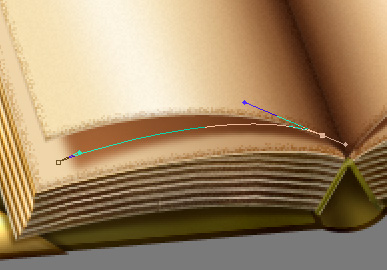жӣҙж–°ж—¶й—ҙпј� 2015-04-27
еҪ•е…Ҙпј� й»„еҸ¶йЈһжү¬ пј�
然еҗҺжҢүдёҖдёӢXпјҢеҸҚиҪ¬еүҚжҷҜиүІе’�иғҢжҷҜиүІпјҲзҺ°еңЁ#ff8e72жҳҜдҪ зҡ„еүҚжҷҜиүІдәҶпјүгҖӮж–°е»әдёҖдё�еӣҫеұӮпјҢжҠҠе®ғ移еҠЁеҲ°еҲҡжүҚеҲӣе»әзҡ„жёҗеҸ�еӣҫеұӮе’� вҖңSpine BaseвҖ� еҪўзҠ¶еӣҫеұӮд№Ӣй—ҙгҖӮеҶҚж¬ЎдҪҝз”ЁжёҗеҸ�е·Ҙе…·пјҢдҪҶжҳҜиҝҷж¬Ўи®ҫдёәеүҚжҷҜиүІеҲ�иғҢжҷҜиүІзҡ„еҜ№з§°жёҗеҸҳгҖӮеғҸеӣҫдёӯиҝҷж ·жӢүдёҖдёӘжёҗеҸҳгҖ�
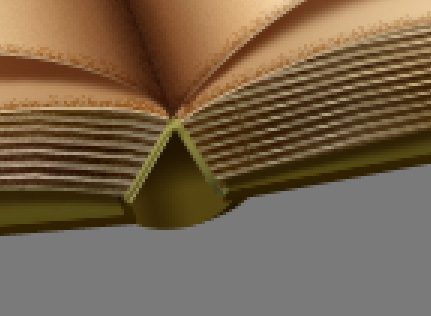
зҺ°еңЁз»ҷдҪ зҡ� вҖңSpine BaseвҖ�
еҪўзҠ¶еӣҫеұӮж·»еҠ
еӣҫеұӮж ·ејҸгҖ�
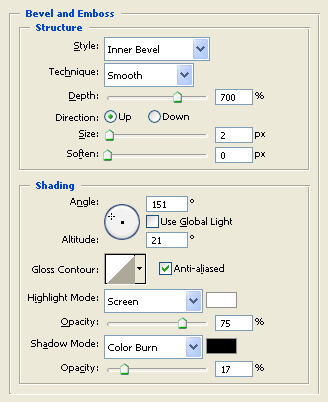
еҗҲ并3дёӘвҖқSpine BaseвҖқзӣёе…ізҡ„
еӣҫеұӮгҖӮеңЁ
еӣҫеұӮйқўжқҝжҢүдҪҸCommand/Ctrl并зӮ№еҮ»йӮЈ3дё�
еӣҫеұӮпјҢ然еҗҺжҢүCommand/Ctrl + EеҗҲ并е®ғ们гҖӮд№ӢеҗҺдҪ еҸҜд»ҘжҠҠиҝҷдё�
еӣҫеұӮйҮҚе‘ҪеҗҚдёә вҖңSpine BaseвҖқ然еҗҺдҪҝз”ЁеҮҸж·�
е·Ҙе…·пјҲдҪ еҸҜд»ҘдҪҝз”Ёд№ӢеүҚз•ҷдёӢзҡ„и®ҫзҪ®пјҢдёҚиҝҮе°әеҜёиҰҒйҷҚеҲ�20е·ҰеҸіпјү然еҗҺеңЁд№Ұи„ҠеҸідҫ§иҪ»иҪ»еҲ·дёҖдёӢпјҢеғҸиҝҷж ·гҖ�
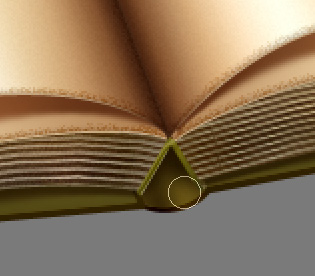
з¬�26жӯ�
е—ҜпјҢзҺ°еңЁжҳҜжҲ‘们жңҹеҫ…е·Ід№…зҡ„ж—¶еҲ»гҖӮж·»еҠ ж–Үеӯ—ж—¶й—ҙпјҒеҘҪдәҶи®©жҲ‘们д»ҺвҖқBase PagesвҖ� ејҖе§ӢгҖӮйҰ–е…ҲпјҢдҪ зҡ„ вҖңBase PagesвҖ� еҪўзҠ¶еӣҫеұӮеә”иҜҘжң�2дёӘеүӘиҙҙи’ҷзүҲгҖ�
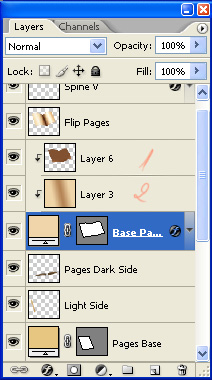
зңӢеҲ°дёҠйқўйӮЈдёӘеҪұеӯҗ
еӣҫеұӮдәҶд№ҲпјҹжҲ‘еҶҷзқҖвҖ�1вҖ� зҡ„йӮЈдёӘпјҹзҺ°еңЁж–°е»әдёҖдё�
еӣҫеұӮпјҢж”ҫеҲ°еҪұеӯ�
еӣҫеұӮе’ҢжёҗеҸ�
еӣҫеұӮпјҲд№ҹе°ұжҳҜ1е’� 2пјүд№Ӣй—ҙгҖӮ然еҗҺдҪҝз”Ёй’ўз¬�
е·Ҙе…·пјҢи®ҫжҲ�
и·Ҝеҫ„жЁЎејҸпјҢ然еҗҺеғҸиҝҷж ·жӢ–еҠЁдёҖдё�
и·Ҝеҫ„гҖ�
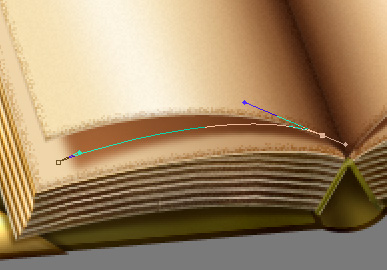




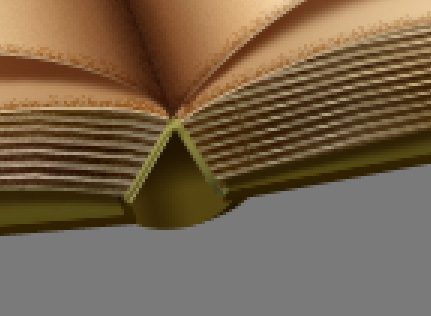 зҺ°еңЁз»ҷдҪ зҡ� вҖңSpine BaseвҖ�
зҺ°еңЁз»ҷдҪ зҡ� вҖңSpine BaseвҖ� 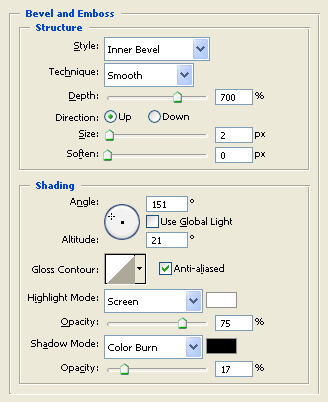 еҗҲ并3дёӘвҖқSpine BaseвҖқзӣёе…ізҡ„
еҗҲ并3дёӘвҖқSpine BaseвҖқзӣёе…ізҡ„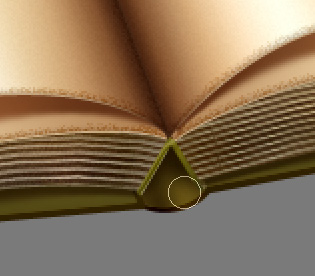 з¬�26жӯ�
з¬�26жӯ�
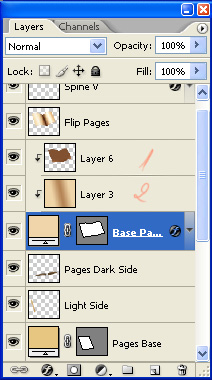 зңӢеҲ°дёҠйқўйӮЈдёӘеҪұеӯҗ
зңӢеҲ°дёҠйқўйӮЈдёӘеҪұеӯҗ